Googleアカウントに登録されている名前、ニックネーム、生年月日、性別を変更する
Google アカウントを作成したときに、名前、生年月日、性別について設定しましたが、 Google アカウントを作成したあとで変更することができます。また名前とは別にニックネームを設定することができます。この記事では Google アカウントに登録されている名前、ニックネーム、生年月日、性別を変更する方法について解説します。
(Last modified: )
動画のご紹介
この記事で解説している内容については、 YouTube の動画でも公開しています。併せてご覧になってみてください。
名前とニックネームを変更する
最初に名前とニックネームを変更する方法です。 Google アカウントにログインした状態で、画面右上に表示されているプロフィール写真をクリックしてください。
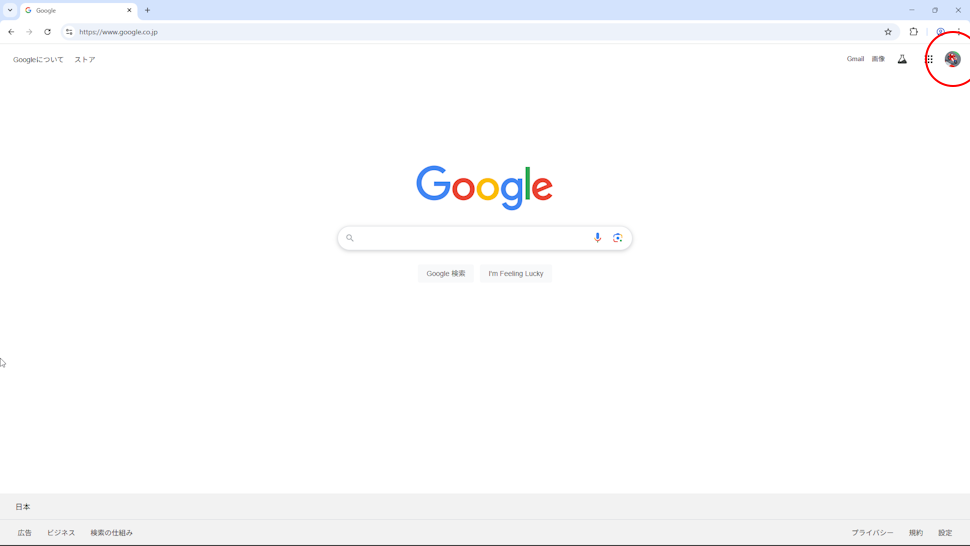
表示された画面の中の「Googleアカウントを管理」をクリックしてください。
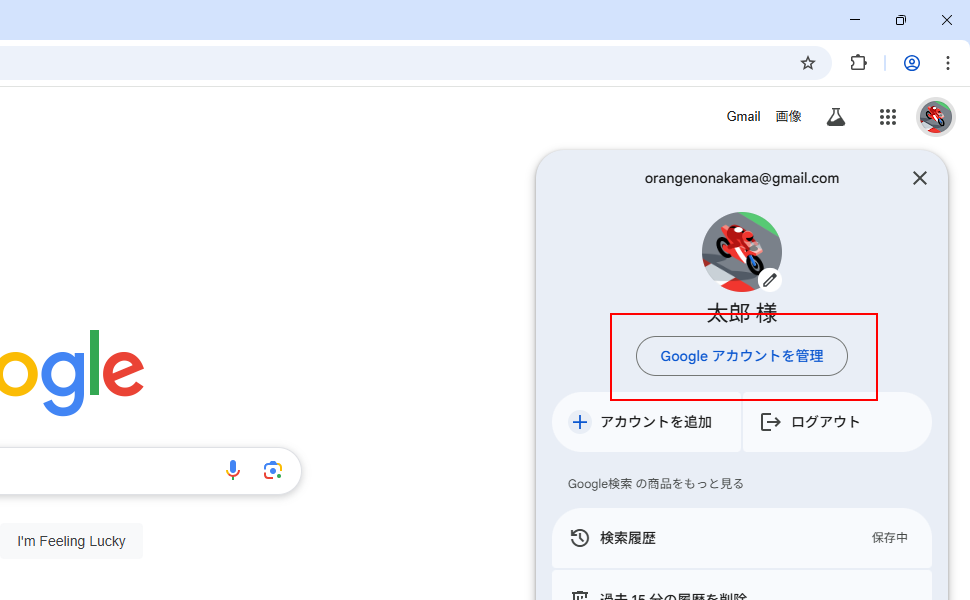
「Googleアカウント」の管理画面が表示されます。
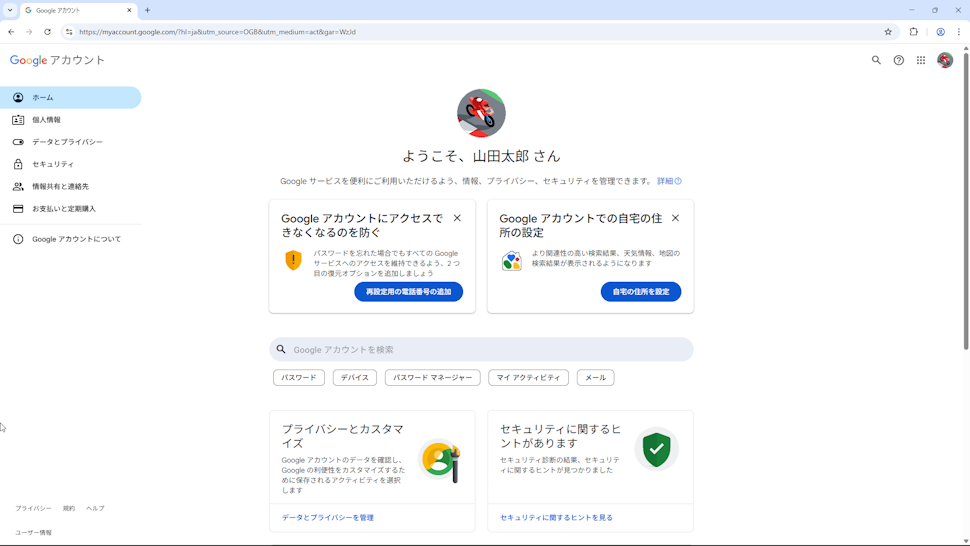
画面左側の「個人情報」をクリックしてください。
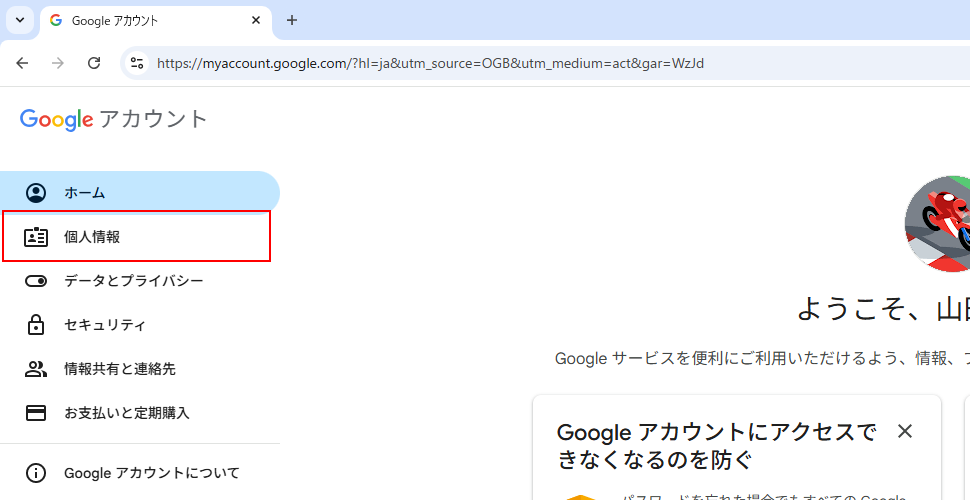
「個人情報」に関する設定画面が表示されます。名前、生年月日、性別はすべてこの画面の基本情報のところで変更します。
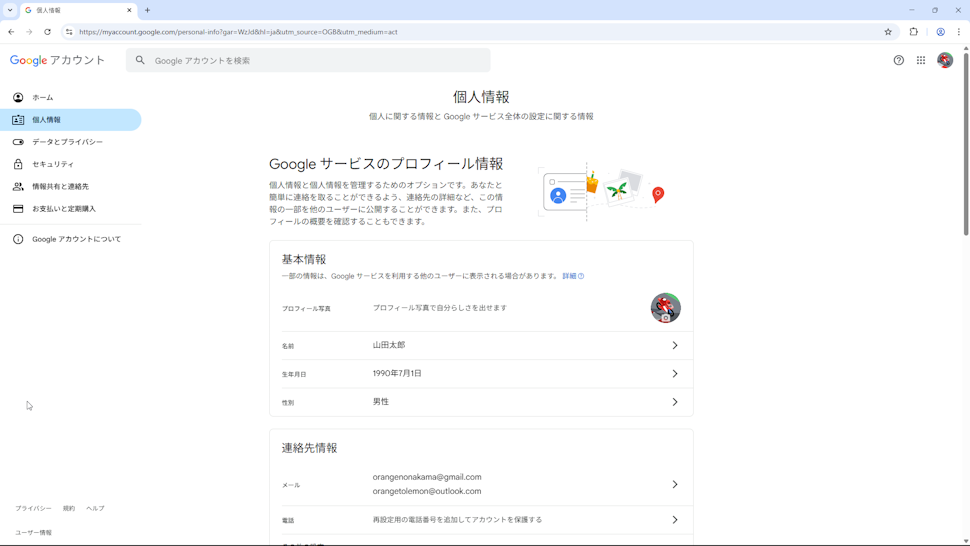
それでは名前を変更します。「基本情報」の中にある「名前」をクリックしてください。
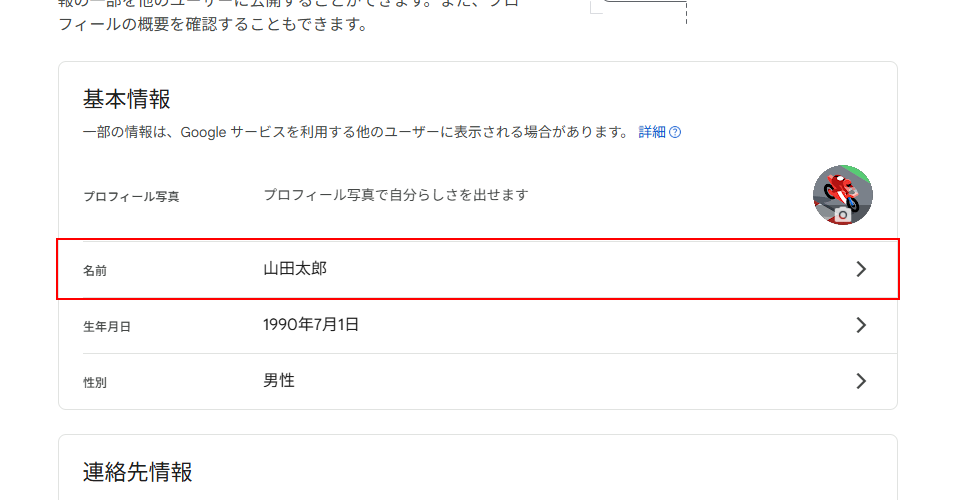
「名前」に関する設定画面が表示されます。
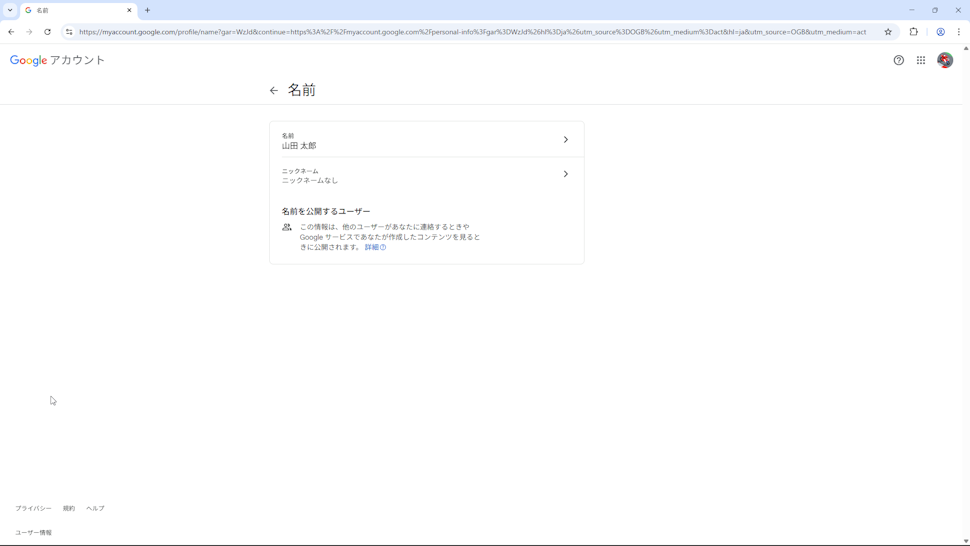
まず名前を変更してみます。「名前」をクリックしてください。
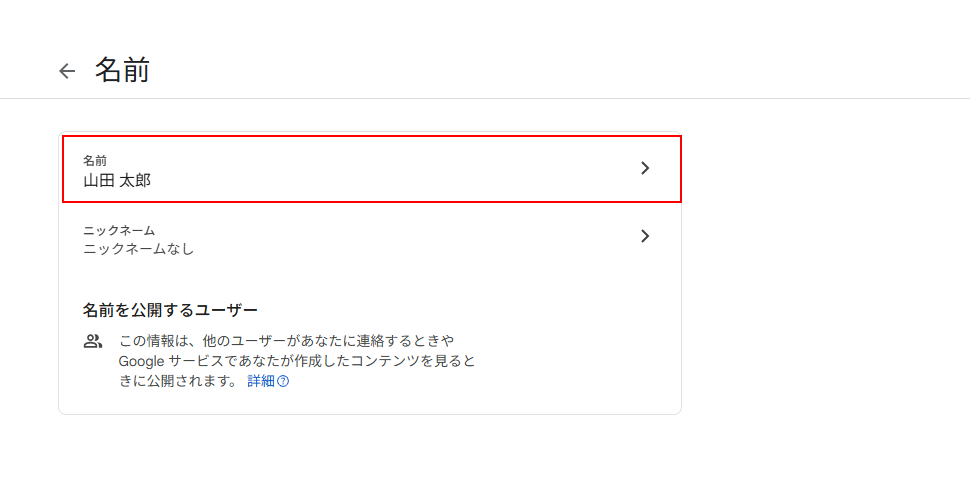
名前の編集画面が表示されます。現在設定されている値が表示されていますので、変更する場合は直接書き換えてください。
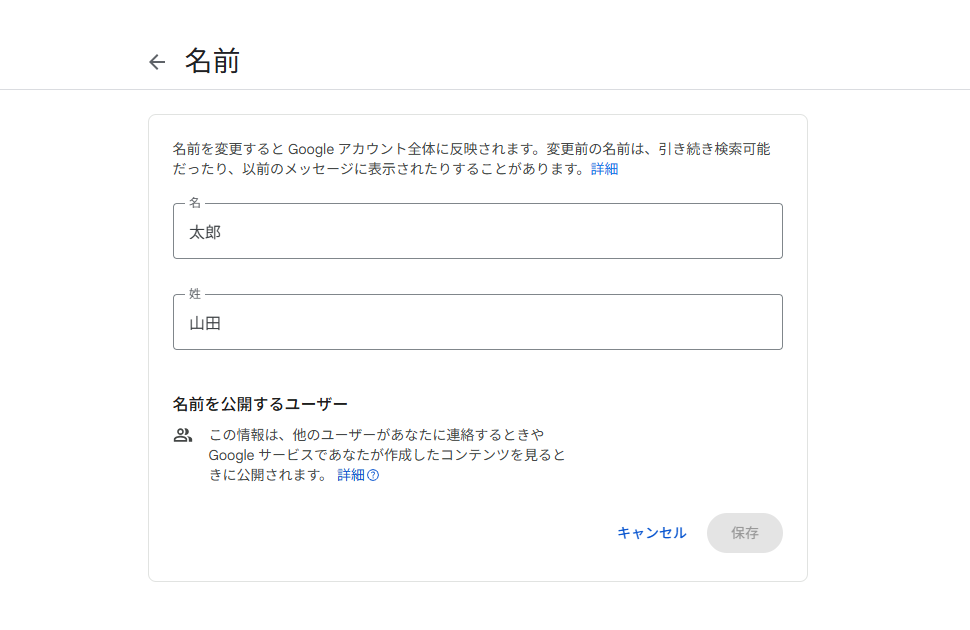
今回「姓」はそのままで「名」を変更しました。変更が終わりましたら「保存」をクリックしてください。
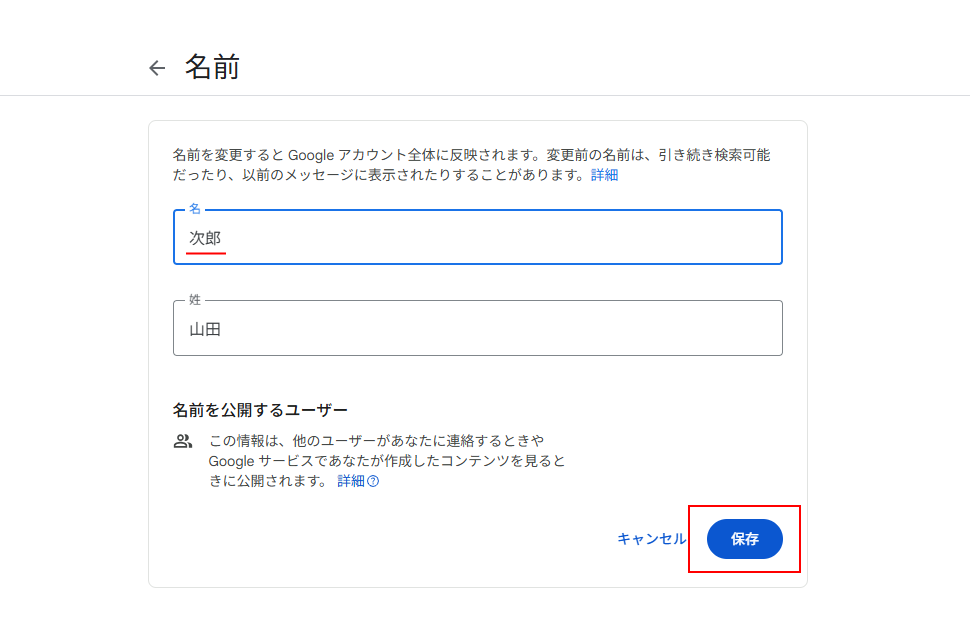
名前の変更が完了しました。
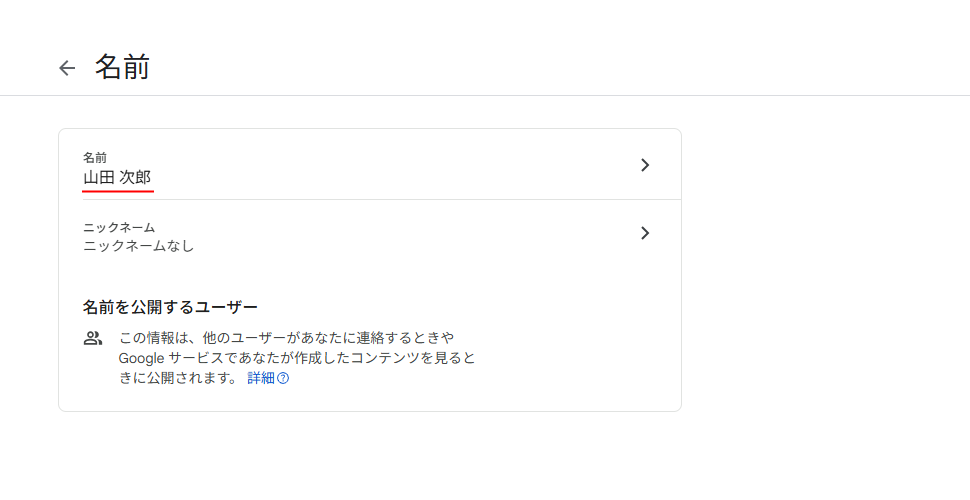
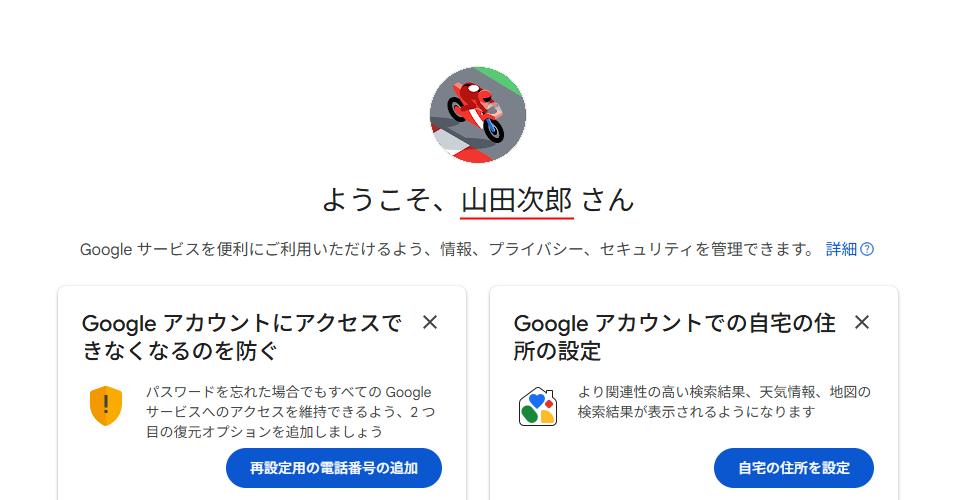
ニックネームを設定する
次に「ニックネーム」を設定してみます。 Google アカウントでニックネームを設定すると、名前の代わりに表示されるわけではなく、名前にニックネームが付け加えて表示されます。
「名前」に関する設定画面で、「ニックネーム」をクリックしてください。
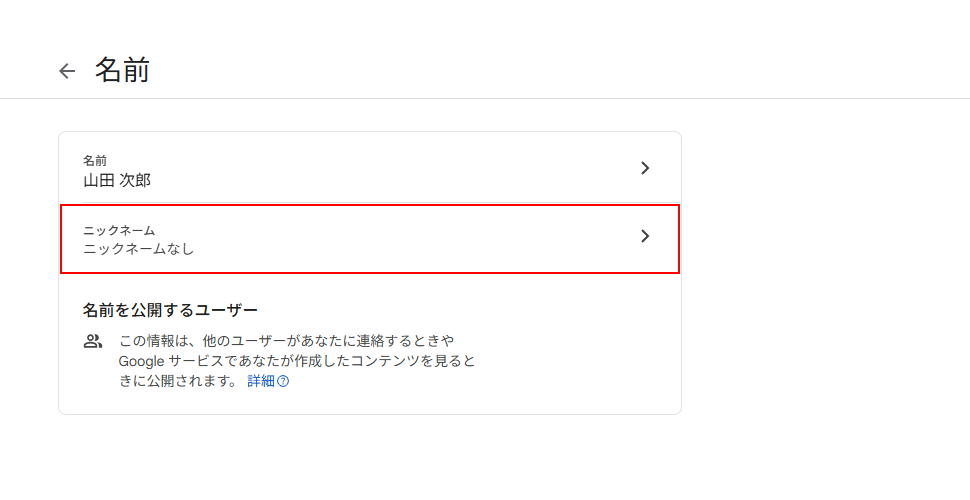
ニックネームの編集画面が表示されます。
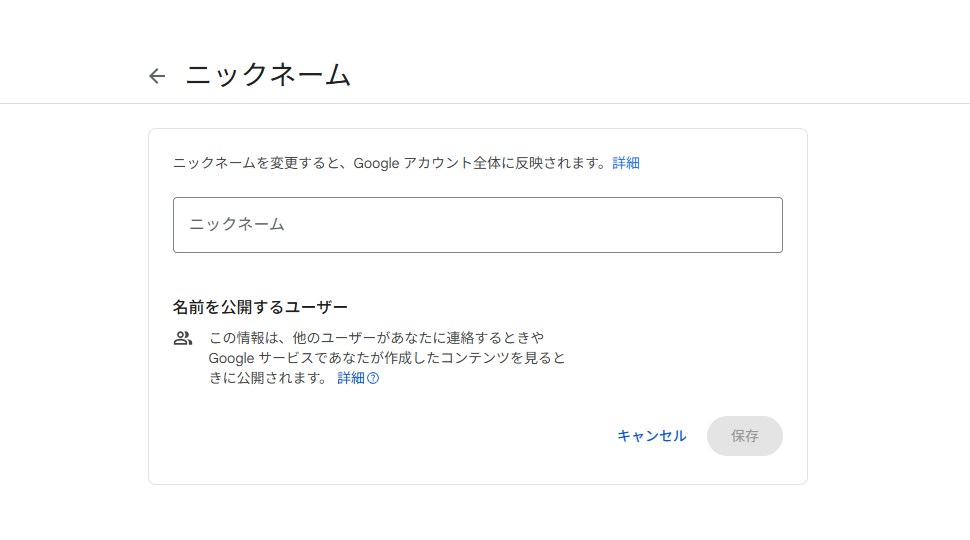
ニックネームを入力してください。入力が終わりましたら「保存」をクリックしてください。
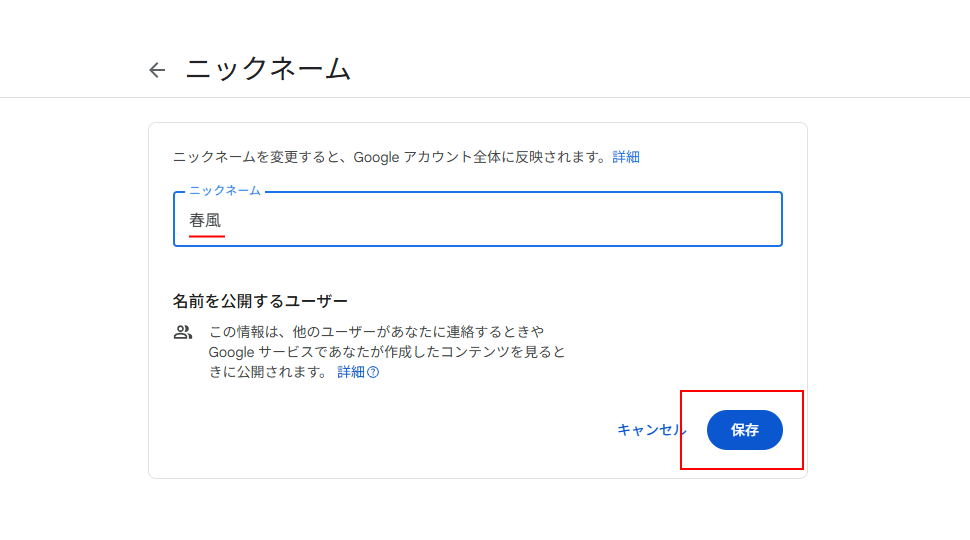
ニックネームの設定が完了しました。
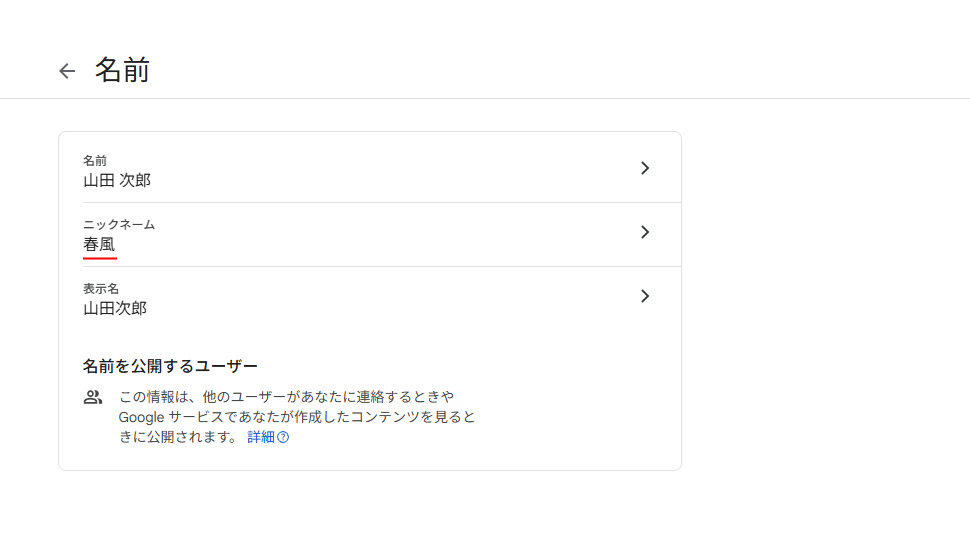
「表示名」の個所を見て頂くとわかりますが、ニックネームを設定しただけではニックネームは使用されません。名前に加えてニックネームを合わせて表示する場合は、「表示名」の個所をクリックしてください。
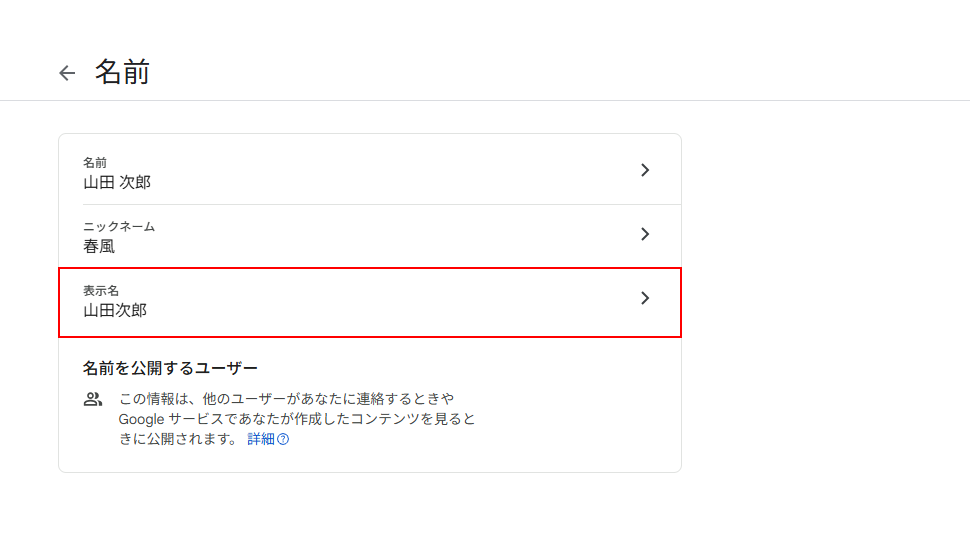
名前の表示方法を設定する画面が表示されます。
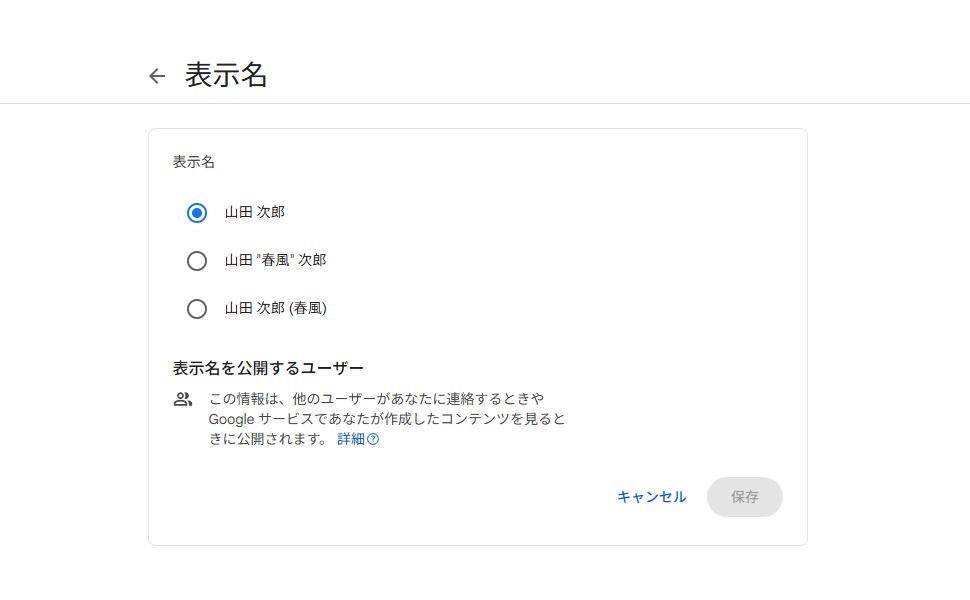
デフォルトでは「名前」の「姓」と「名」だけを使用する形式が選択されています。ニックネームを合わせて表示する場合は、別の形式を選択してください。今回は 2 番目の形式を選択しました。選択が終わりましたら「保存」をクリックしてください。
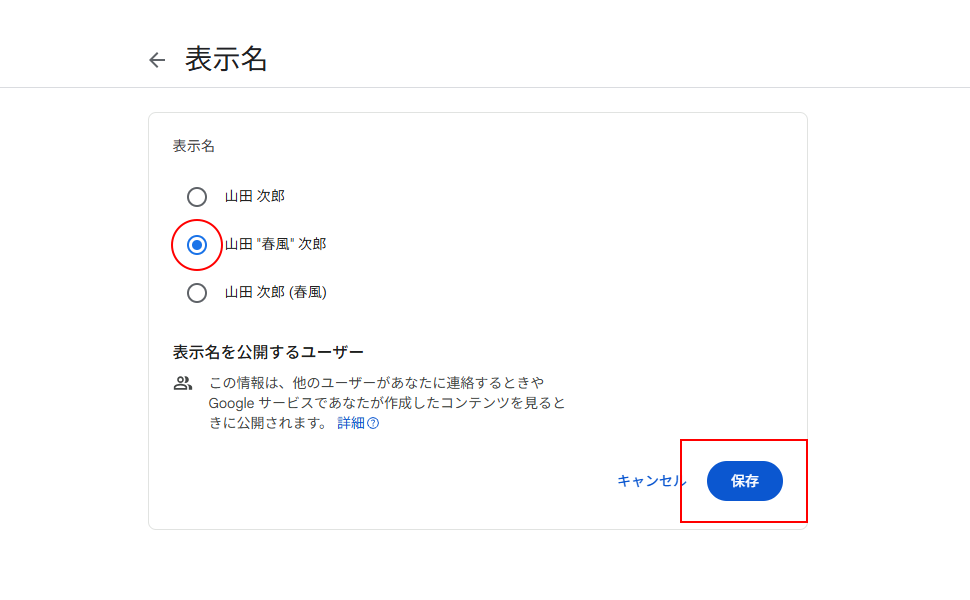
「表示名」のところに表示されている名前が、先ほど選択した形式になっているのが確認できます。
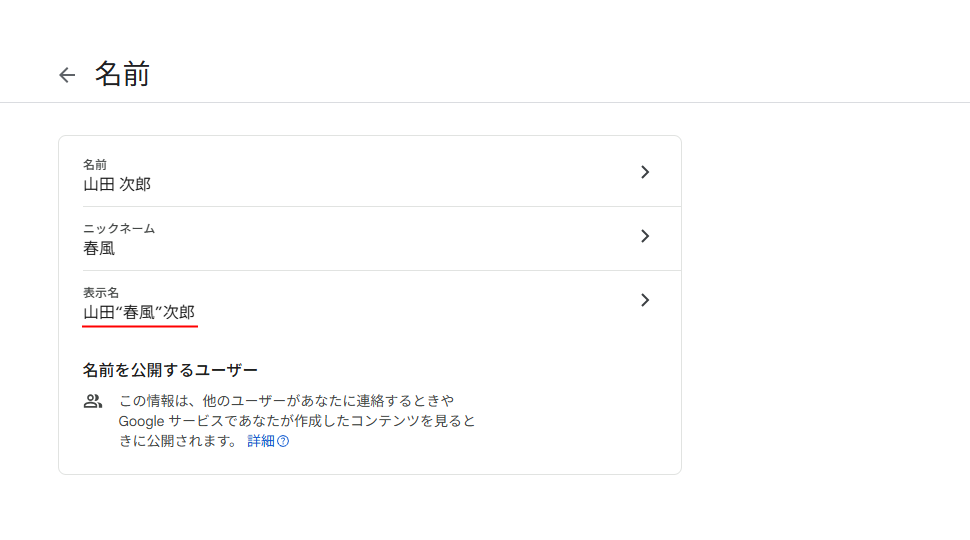
ニックネーム付きの名前は表示される場所とされない場所があり、反映されるまでに時間がかかるのかもしれません。 YouTube のサイトでアカウントを確認するとニックネーム付きの名前で表示されていました。
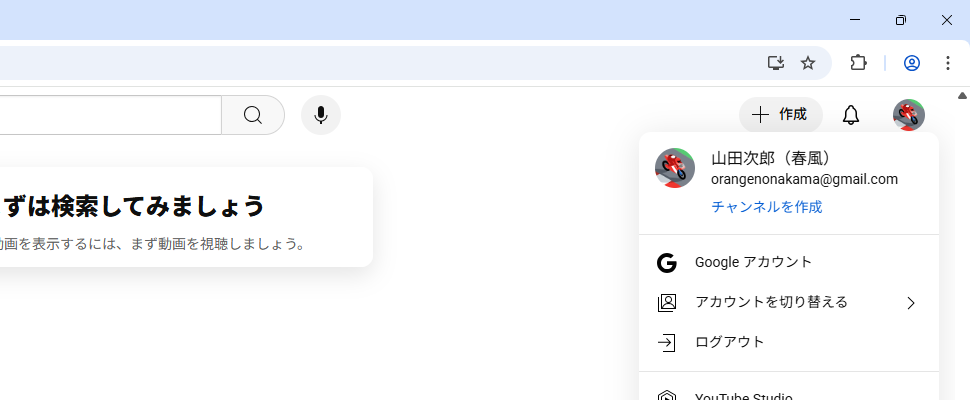
生年月日を変更する
続いて生年月日を変更する方法です。名前を変更したときと同じ手順で「個人情報」に関する設定画面を表示してください。
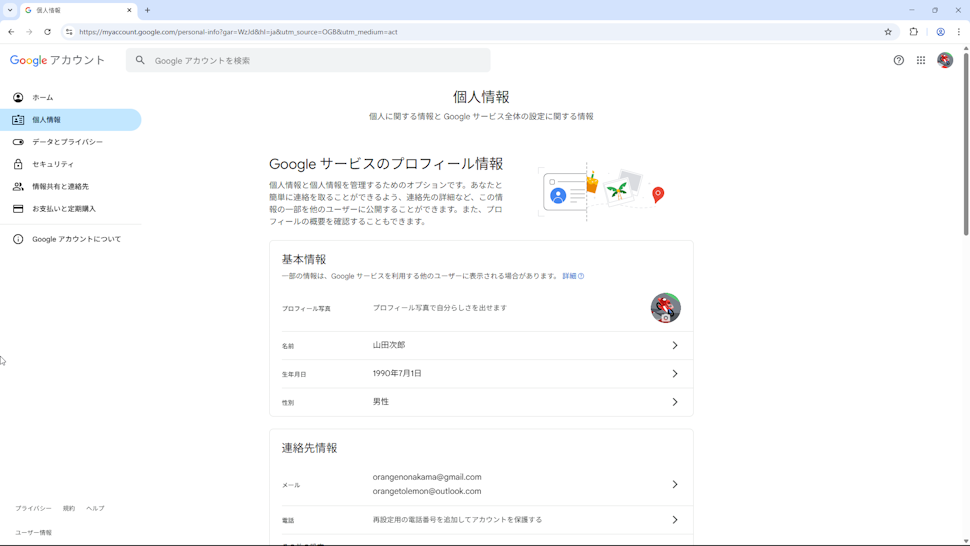
「基本情報」の中にある「生年月日」をクリックしてください。
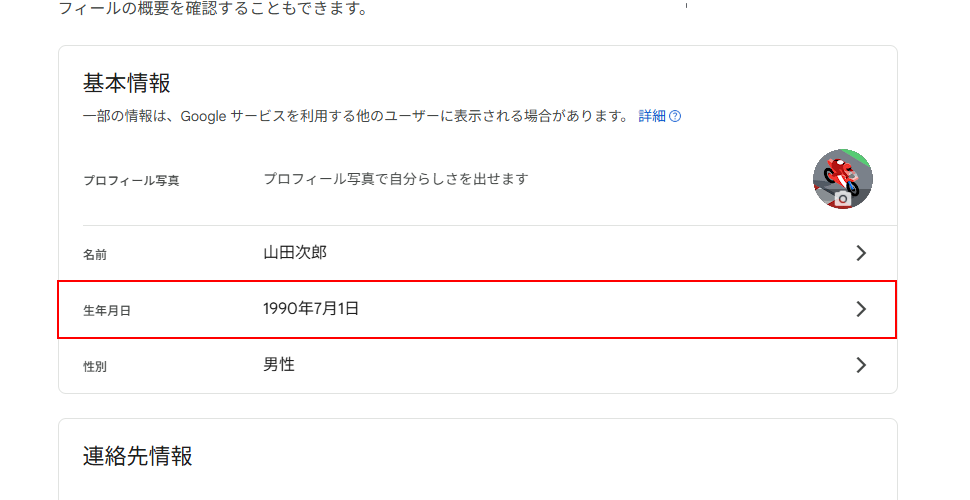
生年月日の編集画面が表示されます。
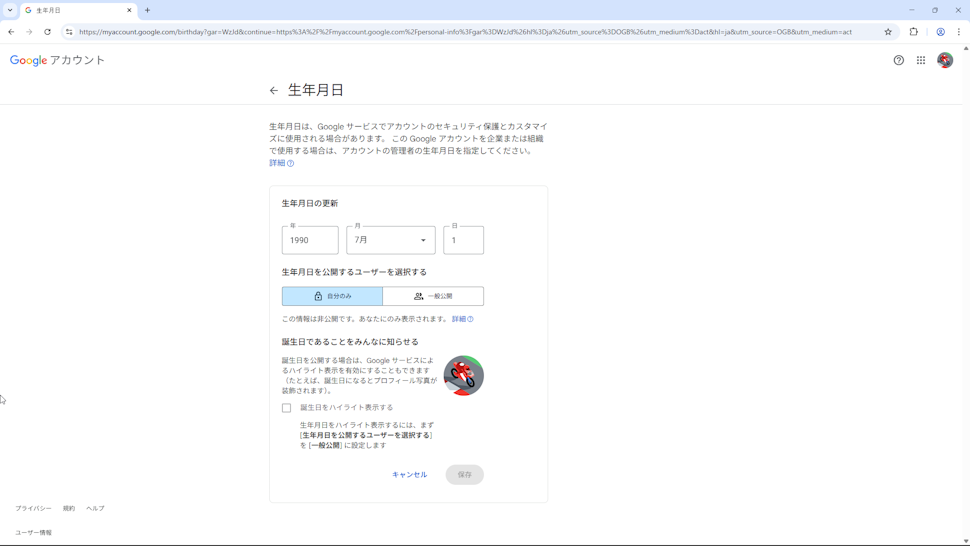
生年月日を変更する場合、非常に重要な注意点があります。 Google アカウントは 13 歳以上の方が利用できる規則になっており、生年月日を 13 歳未満となるように変更してしまうと、一時的に Google アカウントが無効となります。
生年月日の設定が原因で無効になってしまった場合、早急に対応しないと Google アカウントが利用できなくなります。対処方法については「13歳未満の生年月日を入力し年齢制限でGoogleアカウントが無効になった場合の復元方法」を参照されてください。
それでは生年月日を変更してみます。今回は「日」の値を変更しました。変更が終わりましたら「保存」をクリックしてください。
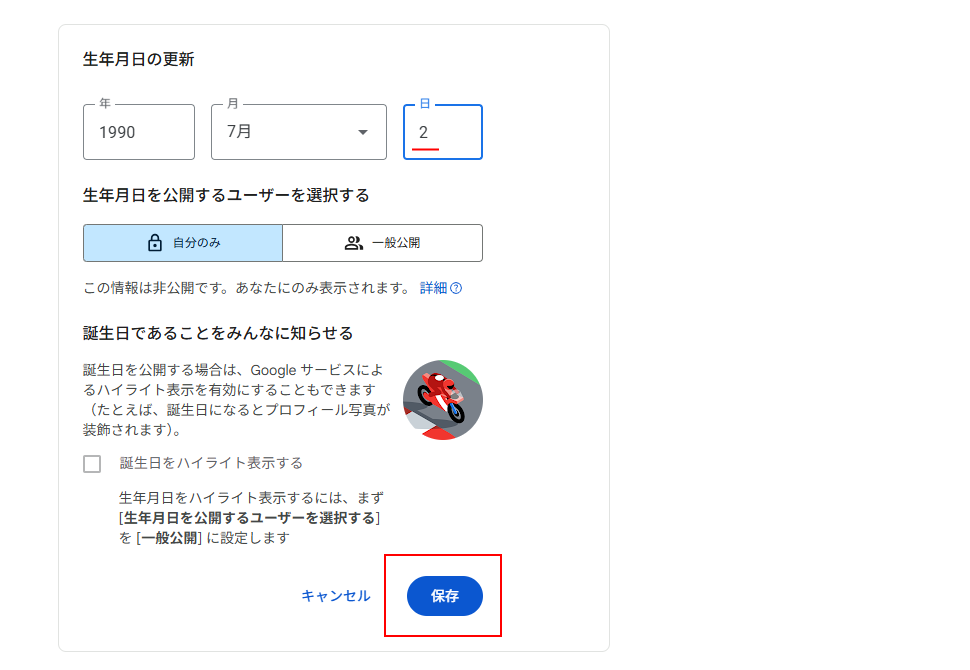
年齢の確認画面が表示されます。間違いなければ「確認」をクリックしてください。
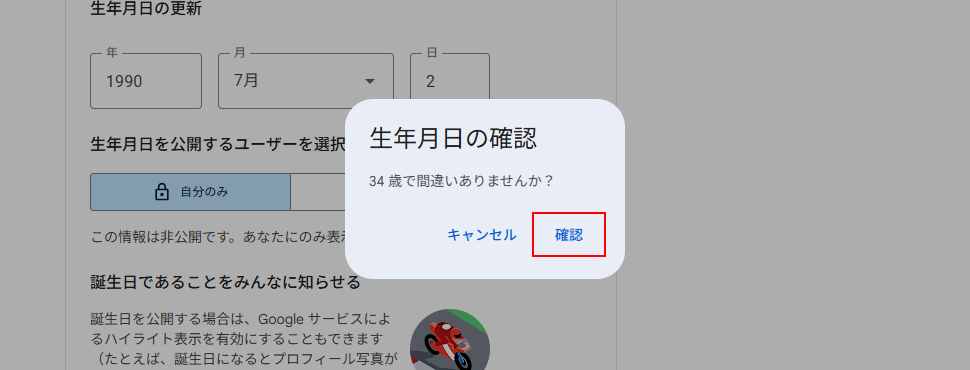
生年月日の変更が完了しました。
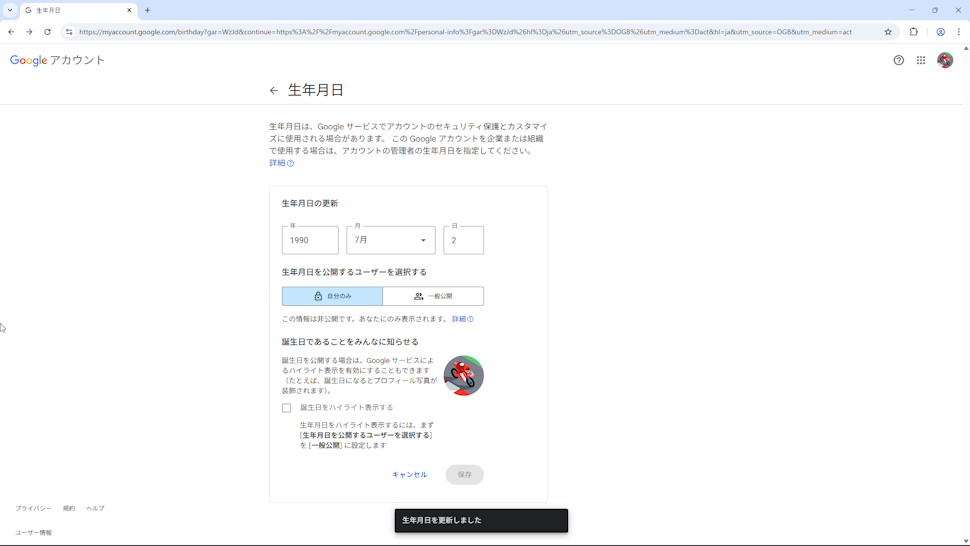
性別を変更する
続いて性別を変更する方法です。名前を変更したときと同じ手順で「個人情報」に関する設定画面を表示してください。
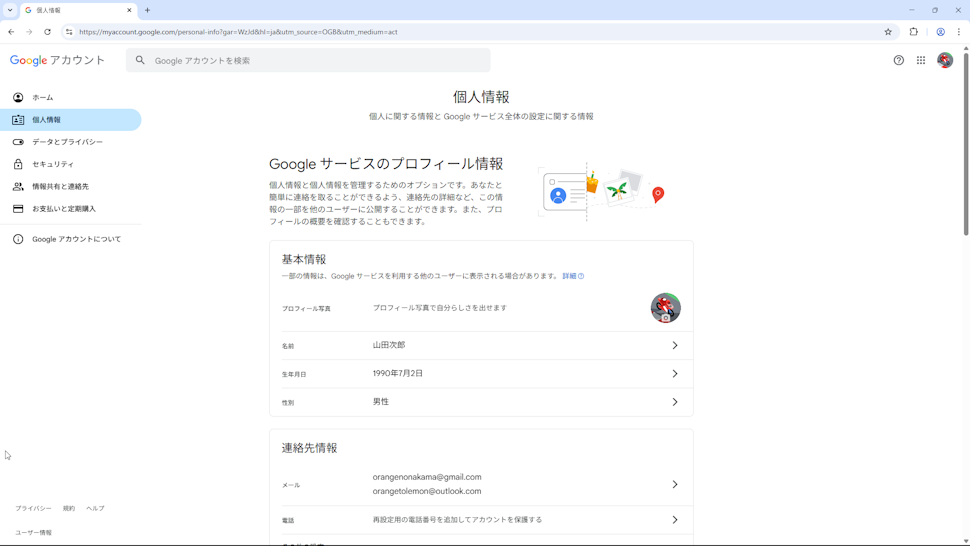
「基本情報」の中にある「性別」をクリックしてください。
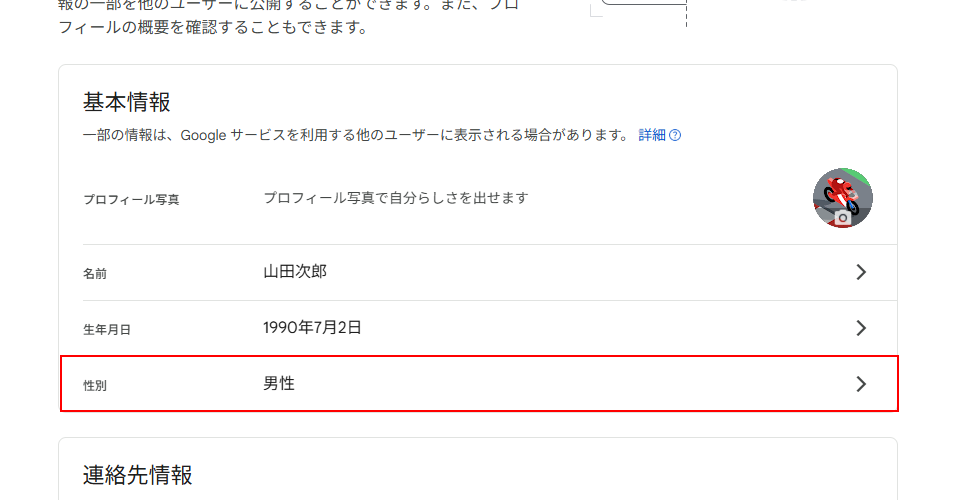
性別の編集画面が表示されます。
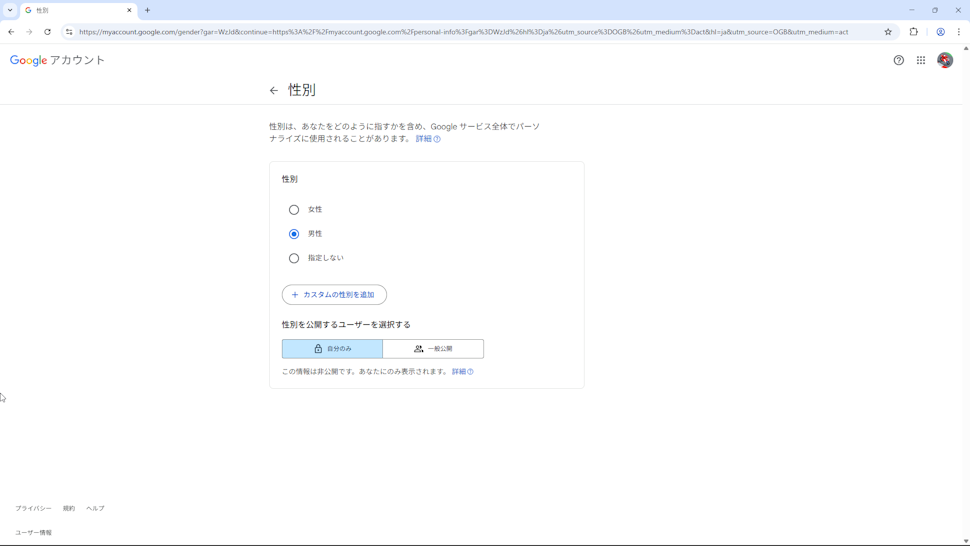
性別については「男性」「女性」「指定しない」の 3 つから選択します。またこの 3 つに該当するものがない場合、「カスタムの性別」をクリックすることで、性別として任意の文字列を入力することもできます。
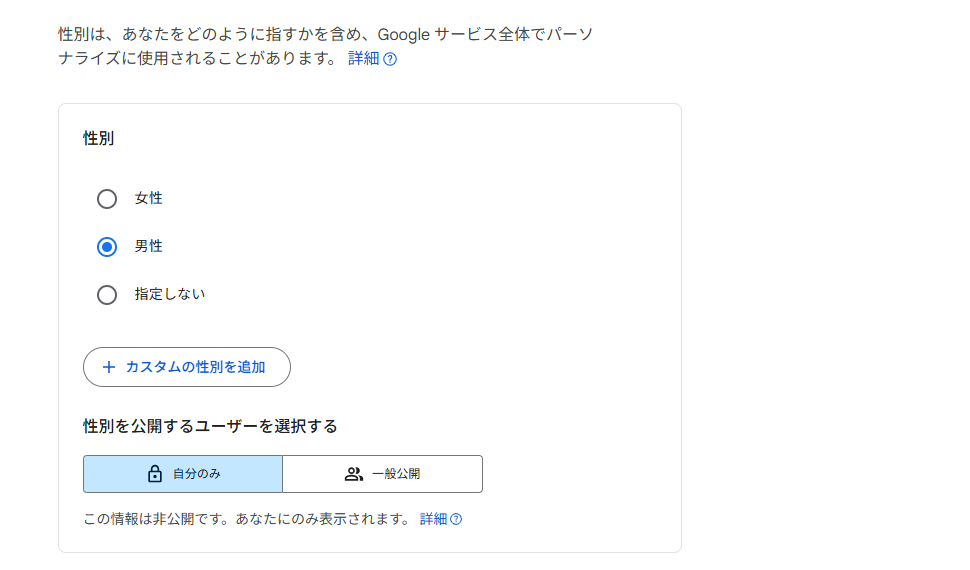
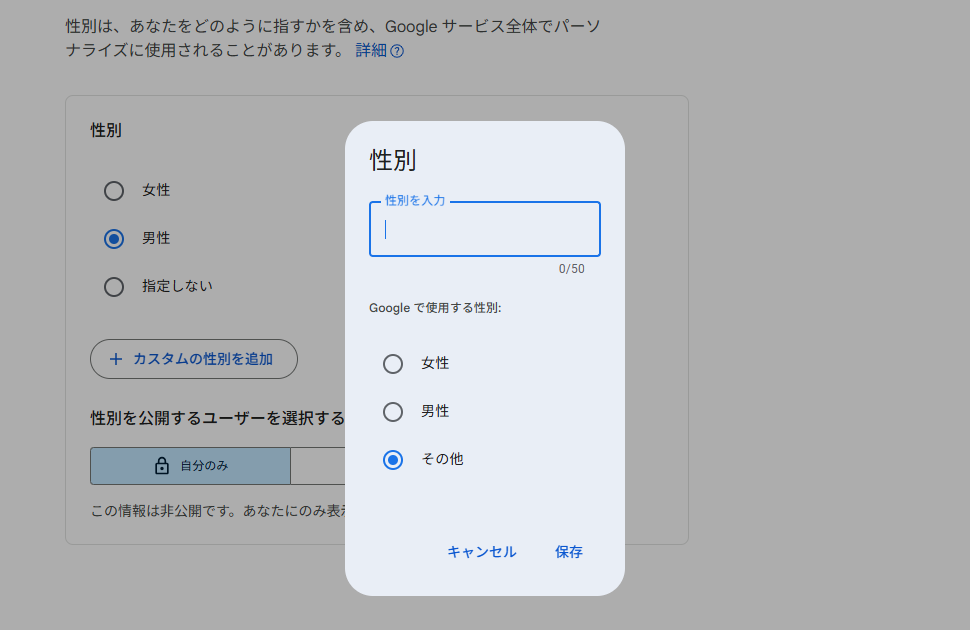
今回は性別として「指定しない」に変更しました。新しい値を選択すると、自動的に設定が保存され性別の変更が完了します。
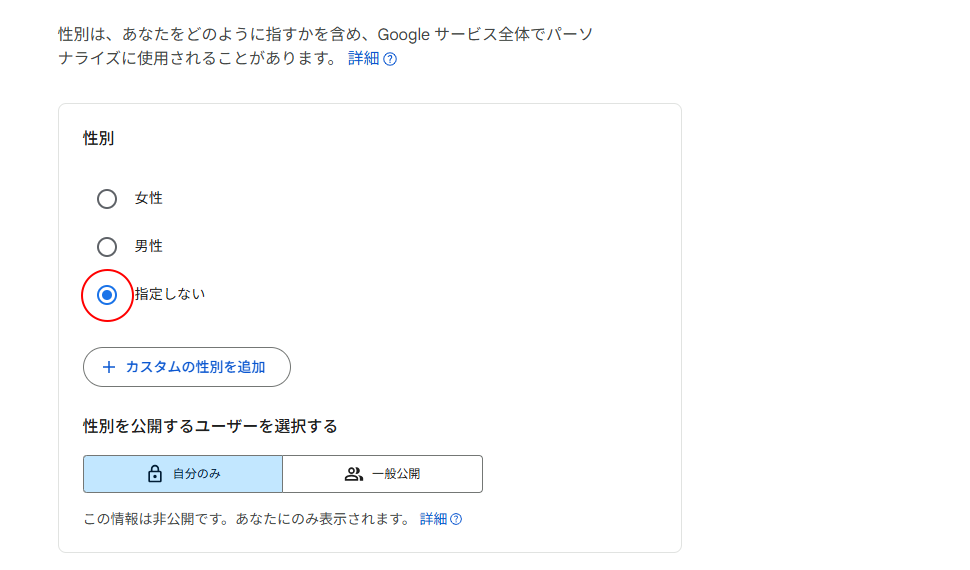
「指定しない」を選択すると、表示上は「回答しない」と表示されるようです。
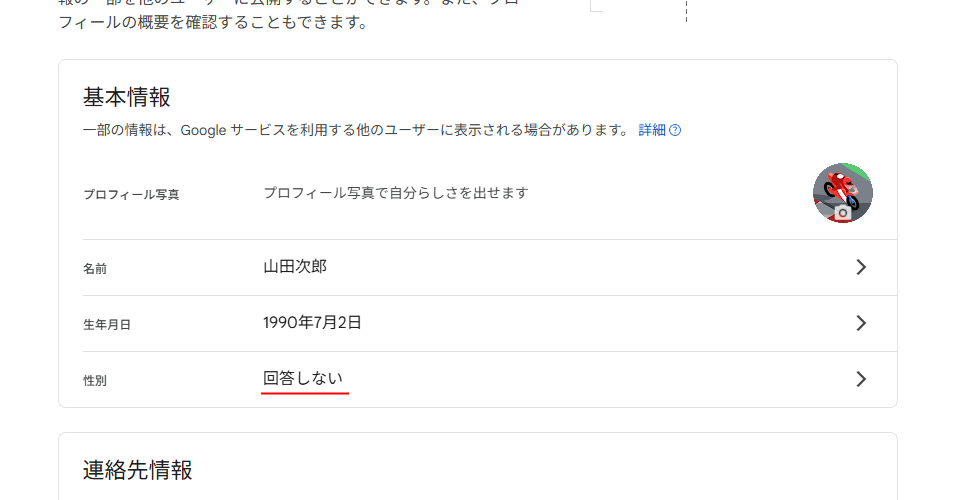
-- --
Google アカウントに登録されている名前、ニックネーム、生年月日、性別を変更する方法について解説しました。
( Written by Tatsuo Ikura )

著者 / TATSUO IKURA
これから IT 関連の知識を学ばれる方を対象に、色々な言語でのプログラミング方法や関連する技術、開発環境構築などに関する解説サイトを運営しています。